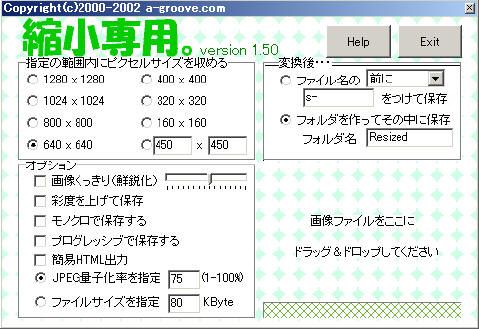
リゾートスナップの使い方 |
| 投稿の仕方 | 新規投稿を選んでください。 |
| 投稿者 | あなたのお名前を入れてください。 |
| Eメール | 任意です。入れるとレスがあったとき通知が送られます。右下のレスがあったら・・・のところをチェックしてください。 安全やスパムメール防止の為なるべく非表示にしてください。 |
| 題名、内容 | ご記入ください。 |
| ホームページ | ホームページをお持ちの方で紹介してくださる方はご記入ください。任意です。 |
| ファイル | あなたのパソコンの中の画像ファイルを選択してください。一度に3枚アップできます。 1つのファイルの大きさは100KB程度まで。合計で300KBまで掲載できます。 デジカメ写真は縮小してください。縮小ソフトはここから 3枚以上あるときには返信画面でも掲載できますのでご自分の記事に返信して続けてアップしてください。 |
| パスワード | 後で書き込みの削除が出来ますので、必ず入れてください。 (レスがつくと削除できません。) |
| レスがあったらメールが欲しい。 | メールアドレスを記入すればあなたの投稿にレスがあったとき通知されます。 |
| プレビュー | チェックを入れると投稿前に確認できます。添付画像は白黒の代用画像で表示されます。プレビューした後画像ファイルをアップするときにはファイルを再度選ばなければいけません。 |
| 表示 | ツリー表示、スレッド表示、一覧表示、トピック表示 お好きな表示を選んでください。 ツリー表示のときは最初の行の頭についている○をクリックすると全体が表示されます。 |
| 設定 | あなたの好きな設定を保存できます。接続環境、お好みに合わせて選んでください。 |
| 返信 | レスをつけたい記事の横の返信ボタンを押して記入してください。 |
|
縮小専用の使い方 |
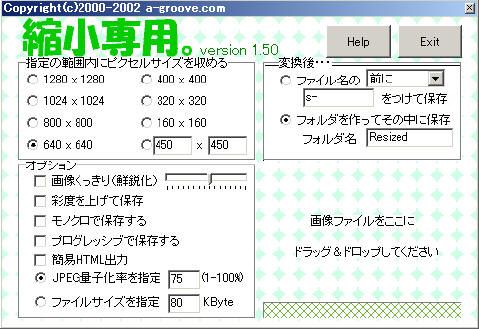
| 1、左上から 指定の範囲内にピクセルサイズを収める 640 x 640 のところにチェックを入れる。 もっと大きくしたければ自由に設定できるところ(今450x450に なっているところ)に 700 x 700 とかいれてください。 2、オプション JPEG量子化率を指定 75 といれてチェックを入れてください。
3、エクスプロラーやMy Pictureから写真を選んで右下の水色のところに |
困ったときには管理者のACAまでメールでお知らせください。
読み終わったら閉じてください。